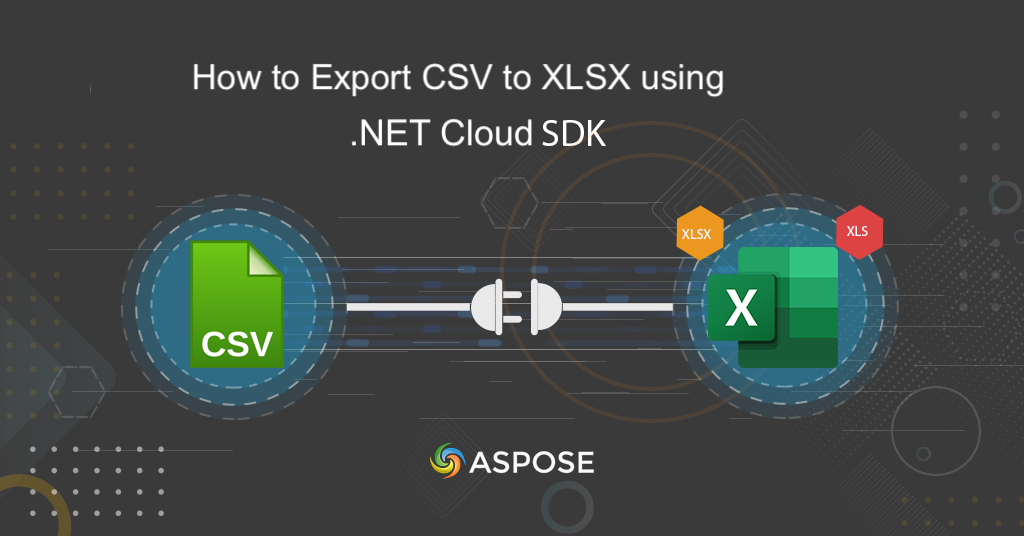
Sådan konverteres CSV til Excel (XLSX, XLSX) ved hjælp af .NET REST API.
I det indviklede billedtæppe af datastyring, behovet for at konvertere CSV til Excel-projektmappe ([XLSX](https://docs.fileformat.com/spreadsheet /xlsx/), XLS) fremstår som et afgørende trin. Det tilbyder en gateway til en mere dynamisk og tilgængelig dataoplevelse. Omend CSV-filerne giver enkelhed, men de mangler de robuste funktionaliteter og visuelle appel fra Excel. I denne artikel afdækker vi de overbevisende behov for at konvertere CSV til Excel. Så lad os dykke ned i detaljerne for at bygge bro mellem rå data og handlingsorienteret indsigt ved hjælp af .NET REST API, hvilket sikrer en mere strømlinet og effektfuld datatransformationsoplevelse.
- .NET Cloud SDK til CSV til Excel-konvertering
- Konverter CSV-fil til Excel i C#
- CSV til XLS-konvertering ved hjælp af cURL-kommandoer
.NET Cloud SDK til CSV til Excel-konvertering
Aspose.Cells Cloud SDK til .NET giver en problemfri overgang fra CSV til Excel (XLSX, XLS). Denne kraftfulde SDK forenkler og accelererer ikke kun konverteringsprocessen, men åbner også døre til et utal af andre muligheder. Nogle af operationerne inkluderer (men ikke begrænset til) manipulation af Excel-regneark, oprettelse af diagrammer, avanceret formatering, og endda du kan udføre komplekse beregninger.
Søg nu Aspose.Cells-Cloud i NuGet pakkehåndtering og klik på knappen Tilføj pakke. For det andet skal du indhente dine klientoplysninger fra cloud dashboard. Hvis du ikke har en eksisterende konto, skal du blot oprette en gratis konto ved at følge instruktionerne specificeret i artiklen hurtig start.
Konverter CSV-fil til Excel i C#
Tag på en problemfri rejse for konvertering af CSV til Excel (XLSX, XLS) ved hjælp af C# .NET.
CellsApi cellsInstance = new CellsApi(clientID, clientSecret);
Opret et objekt af klassen CellsApi, hvor vi videregiver klientoplysninger som argumenter.
PostWorkbookSaveAsRequest postworkbookSaveAsRequest = new PostWorkbookSaveAsRequest()
Opret en forekomst af WorkbookSaveAsRequest, hvor vi angiver navnet på input CSV-filen, det resulterende XLS-navn og få valgfrie parametre.
var response = cellsInstance.PostWorkbookSaveAs(postworkbookSaveAsRequest);
Kald API’en for at starte CSV til XLSX-konverteringsoperation. Når koden er eksekveret, gemmes den resulterende Excel i skylageret.
/ For complete examples and data files, please go to
https://github.com/aspose-cells-cloud/aspose-cells-cloud-dotnet/
// Få klientlegitimationsoplysninger fra https://dashboard.aspose.cloud/
string clientSecret = "4d84d5f6584160cbd91dba1fe145db14";
string clientID = "bb959721-5780-4be6-be35-ff5c3a6aa4a2";
// opret CellsApi-forekomst, mens du sender ClientID og ClientSecret
CellsApi cellsInstance = new CellsApi(clientID, clientSecret);
// navn på input CSV-fil
string input_CSV = "source.csv";
// navnet på den resulterende XLS-fil
string resultant_XLS = "output.xls";
try
{
// læse indholdet af input CSV-fil
var file = System.IO.File.OpenRead(input_CSV);
PostWorkbookSaveAsRequest postworkbookSaveAsRequest = new PostWorkbookSaveAsRequest()
{
name = input_CSV,
newfilename = resultant_XLS,
isAutoFitRows = true,
isAutoFitColumns = true
};
// initialisere konverteringsoperationen
var response = cellsInstance.PostWorkbookSaveAs(postworkbookSaveAsRequest);
// udskriv succesmeddelelse, hvis konverteringen er vellykket
if (response != null && response.Equals("OK"))
{
Console.WriteLine("Successful conversion of CSV to Excel format !");
Console.ReadKey();
}
}
catch (Exception ex)
{
Console.WriteLine("error:" + ex.Message + "\n" + ex.StackTrace);
}
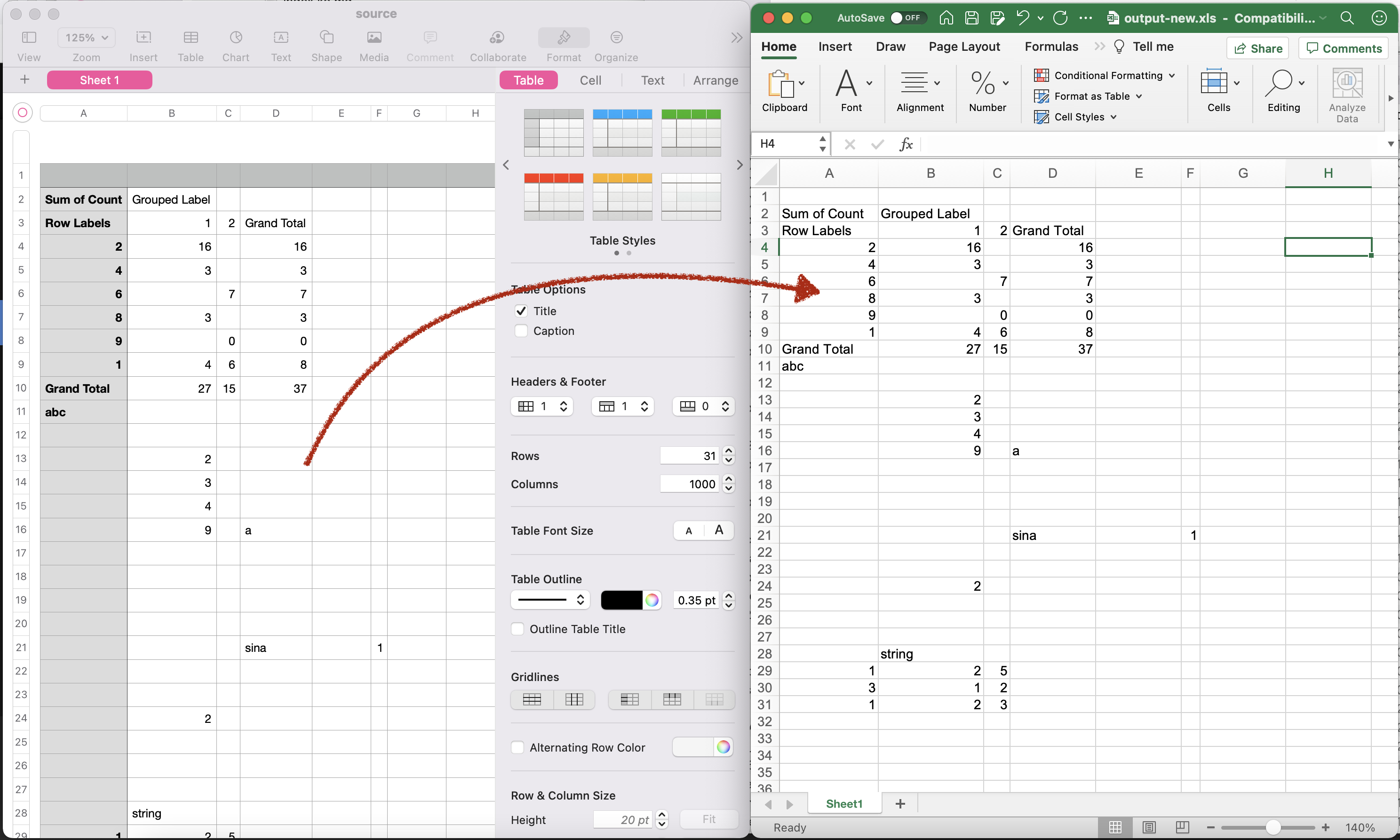
Forhåndsvisning af CSV-fil til XLS-konvertering.
CSV til XLS-konvertering ved hjælp af cURL-kommandoer
Konverteringen af CSV til Excel ved hjælp af Aspose.Cells Cloud via cURL-kommandoer præsenterer en hurtig og tilgængelig vej. Denne tilgang giver enkelhed og brugervenlighed og introducerer en gateway til et spektrum af yderligere muligheder.
Det første trin i denne tilgang er at generere et JWT-adgangstoken ved hjælp af følgende kommando:
curl -v "https://api.aspose.cloud/connect/token" \
-X POST \
-d "grant_type=client_credentials&client_id=921363a8-b195-426c-85f7-7d458b112383&client_secret=2bf81fca2f3ca1790e405c904b94d233" \
-H "Content-Type: application/x-www-form-urlencoded" \
-H "Accept: application/json"
Når vi har et JWT-token, skal du udføre følgende kommando for at konvertere CSV til XLS-format. Efter konverteringen gemmes den resulterende Excel-projektmappe på skylager.
curl -v "https://api.aspose.cloud/v3.0/cells/{inputFile}/SaveAs?newfilename={resultantFile}&isAutoFitRows=true&isAutoFitColumns=true&checkExcelRestriction=false" \
-X POST \
-H "accept: application/json" \
-H "authorization: Bearer {accessToken}" \
-H "Content-Type: application/json" \
-d "{ \"SaveFormat\": \"XLS\", \"ClearData\": true, \"CreateDirectory\": true, \"EnableHTTPCompression\": true, \"RefreshChartCache\": true, \"SortNames\": true, \"ValidateMergedAreas\": true}"
Erstat inputFile med navnet på input-CSV-fil, der er tilgængelig i Cloud-lagring, resultantFile med navnet på output Excel-regneark, der skal genereres, og accessToken med JWT-adgangstoken genereret ovenfor.
Konklusion
Afslutningsvis har rejsen fra CSV til Excel (XLSX, XLS) været et vidnesbyrd om de alsidige løsninger leveret af Aspose.Cells Cloud. Uanset om du er gennem den brugervenlige Aspose.Cells Cloud SDK til .NET eller den hurtige effektivitet af cURL-kommandoer, kan du opleve den transformerende kraft ved datakonvertering. Uanset om du er en udvikler, der laver sofistikerede applikationer eller en kommandolinjeentusiast, der søger hurtige løsninger, står Aspose.Cells Cloud som en pålidelig ledsager, der gør hele databehandlings-workflowet mere effektivt og funktionsrigt.
nyttige links
relaterede artikler
Vi anbefaler stærkt at besøge følgende blogs: